マニュアル
- Unity マニュアル (5.6)
- Unity 概要
- Unity 入門
- アセットワークフロー
- メインウィンドウ
- ゲームの作成
- エディター機能
- 高度なゲーム開発
- エディターの高度なトピック
- ライセンスアクティベーション
- アップグレードガイド
- 2D
- グラフィックス
- グラフィックスの概要
- ライティング
- ライティングの概要
- Lighting ウインドウ
- Light Explorer
- 光源
- 影
- ライティングモード
- グローバルイルミネーション
- ライトのトラブルシューティングとパフォーマンス
- 関連トピック
- カメラ
- マテリアルとシェーダーとテクスチャ
- ビデオの概要
- Terrain Engine
- Tree エディター
- パーティクルシステム
- ポストプロセシングの概要
- リフレクションプローブ
- クラスターレンダリング
- 高度なレンダリング機能
- プロシージャルマテリアル
- Procedural Mesh Geometry (プロシージャル メッシュ ジオメトリ)
- グラフィックスパフォーマンスの最適化
- レイヤー
- ライティング
- グラフィックスリファレンス
- カメラリファレンス
- シェーダーリファレンス
- パーティクルシステムリファレンス
- パーティクルシステム
- パーティクルシステムモジュール
- #Particle System メインモジュール
- Emission モジュール
- Shape モジュール
- Velocity Over Lifetime モジュール
- Noise モジュール
- #Limit Velocity Over Lifetime モジュール
- Inherit Velocity モジュール
- Force Over Lifetime モジュール
- Color Over Lifetime モジュール
- Color By Speed モジュール
- Size Over Lifetime モジュール
- Size by Speed モジュール
- Rotation Over Lifetime モジュール
- Rotation By Speed モジュール
- External Forces モジュール
- Collision モジュール
- Triggers モジュール
- Sub Emitters モジュール
- Texture Sheet Animation モジュール
- Lights モジュール
- Trails モジュール
- Custom Data モジュール
- Renderer モジュール
- パーティクルシステム (Unity3.5 以前の旧 Particles システム)
- エフェクトリファレンス
- メッシュコンポーネント
- Texture コンポーネント
- コンポーネントのレンダリング
- レンダリングパイプラインについての詳細
- Sprite Renderer
- グラフィックスの使い方
- グラフィックスチュートリアル
- グラフィックスの概要
- Physics
- スクリプト
- マルチプレイヤーとネットワーキング
- ネットワークの概要
- ネットワーキング リファレンス
- NetworkAnimator
- NetworkBehaviour
- NetworkClient
- NetworkConnection
- NetworkDiscovery
- NetworkIdentity
- Network Lobby Manager
- Network Lobby Player
- NetworkManager
- Network Manager HUD
- Network Proximity Checker
- NetworkReader
- NetworkServer
- NetworkStartPosition
- NetworkTransform
- NetworkTransformChild
- NetworkTransformVisualizer
- NetworkTransport
- NetworkWriter
- オーディオ
- オーディオの概要
- オーディオファイル
- トラッカーモジュール
- Audio Mixer
- ネイティブ オーディオ プラグイン SDK
- オーディオプロファイラー
- オーディオリファレンス
- Audio Clip
- Audio Listener
- オーディオソース
- Audio Mixer
- Audio Filter
- Audio Effect
- Audio Low Pass Effect
- Audio High Pass Effect
- Audio Echo Effect
- Audio Flange Effect
- Audio Distortion Effect
- Audio Normalize Effect
- Audio Parametric Equalizer Effect
- Audio Pitch Shifter Effect
- Audio Chorus Effect
- Audio Compressor Effect
- Audio SFX Reverb Effect
- Audio Low Pass Simple Effect
- Audio Delay Effect
- Audio High Pass Simple Effect
- Reverb Zones
- Microphone(マイク)
- Audio Settings
- アニメーション
- UI
- ナビゲーションと経路探索
- Unity サービス
- Unity Services のためのプロジェクトの設定
- Unity Ads
- Unity Analytics
- Unity Cloud Build
- Unity IAP
- Unity IAP のセットアップ
- クロスプラットフォームガイド
- ストア ガイド
- ストアの実装
- Unity Collaborate
- Unity Performance Reporting
- Multiplayer
- バーチャルリアリティ
- オープンソースリポジトリ
- アセットストアへの公開
- プラットフォーム別情報
- スタンドアロン
- Apple Mac
- WebGL
- Apple TV
- iOS
- Android
- Android での開発を始める
- Android Player Settings
- Android の 2D テクスチャ オーバーライド
- Android の Gradle
- Android マニフェスト
- はじめての Facebook 開発
- Samsung TV
- Tizen
- Windows
- Windows 全般
- Windows ストアアプリ
- ご利用の手引き
- Windows ストアアプリ: デプロイ
- Windows ストアアプリ: プロファイラ
- Windows ストアアプリ: コマンドライン引数
- Windows ストアアプリ: 関連付けによる起動
- AppCallbacks クラス
- Windows ストアアプリ: C# スクリプトの WinRT API
- WSA Player Settings
- Windows ストア:Windows SDK
- スクリプトバックエンド
- FAQ
- Windows ストアアプリ: サンプル
- Windows Store Apps: コードスニペット
- 既知の問題
- Windows Holographic
- Web Player
- モバイル開発者チェックリスト
- 実験的機能
- 旧トピック
- ベスト プラクティス ガイド
- エキスパートガイド
- Unity マニュアル (5.6)
- Unity 概要
- メインウィンドウ
- Inspector ウィンドウ
- プロパティーの編集
プロパティーの編集
プロパティー はコンポーネントのオプションや設定等をインスペクター内で編集することができます。
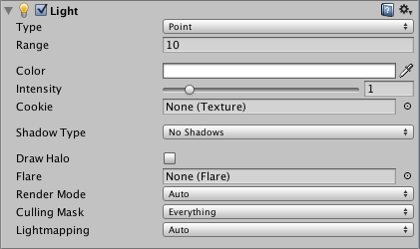
プロパティーは、参照 (他のオブジェクトやアセットとリンクします)と 値 ( 変数、チェックボックス、カラー等)に大きく分類分けをすることができます。
参照
参照はインスペクター内のプロパティーに適切なタイプのオブジェクトやアセットをドラッグ&ドロップで割り当てることができます。たとえば、メッシュフィルターコンポーネントは、プロジェクトのどこかで メッシュ アセットを参照する必要があります。コンポーネントが最初に作成されると参照は割り当てられません。

しかし、その上にメッシュアセットをドロップすることにより、メッシュを割り当てることができます。

また、参照プロパティーのオブジェクトを選択する オブジェクトピッカー が使用できます。インスペクターのプロパティーの右側にある小さな丸いアイコンをクリックするとこのようなウィンドウがでてきます。
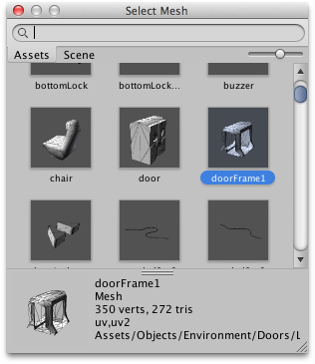
オブジェクトピッカーを使用すると、シーンやプロジェクト内のアセットオブジェクトを検索したり選択することができます(ウィンドウの下にあるインフォメーションパネルを上げ下げできます)。参照プロパティーのオブジェクトの選択は、単にピッカーでダブルクリックするだけでできます。
例えば、参照プロパティーのコンポーネントタイプが Transform の場合は、オブジェクトをその上にドロップするだけです。Unity はオブジェクトとアセット上でそのタイプのコンポーネントを探し、参照に割り当てます。オブジェクトが正しい型のコンポーネントでなければ割り当ては拒否されます。
値( Values )
ほとんどの値は型に応じてテキストボックス、チェックボックス、メニューを使用して編集できます。(プロパティー name label の上でマウスを上下にドラッグすることで数値を変更することができます)。また、いくつかの複雑な型の値には特定のエディターがあります。これらについて以下に説明します。
色( Colors )
Color プロパティーは カラーピッカー をクリックして開きます。
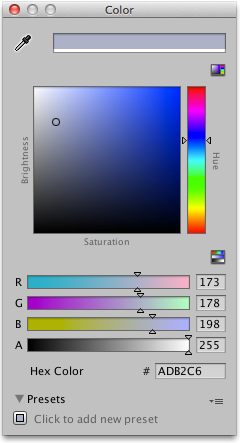
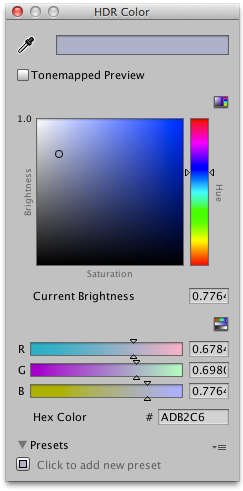
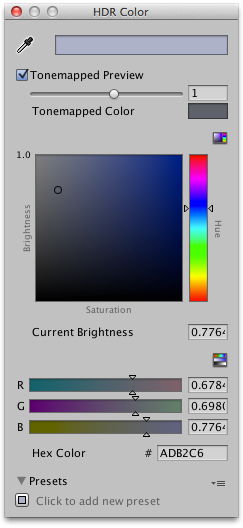
Unity は独自のカラーピッカーを使用していますが、Mac OS X では Preferencesからシステムのカラーピッカーを使用するかを選択できます。(メニュー: Unity > Preferences を表示し General パネルで OS X Color Picker を選択)
グラジエント
グラフィックやアニメーションでは、徐々に一つの色をブレンドして別の色にしていくことがしばしば活用されます。gradient は色の進行を視覚的に表現したもので、シンプルにいくつかのメインカラー(__stops__ と呼びます)間の中間色を表示します。
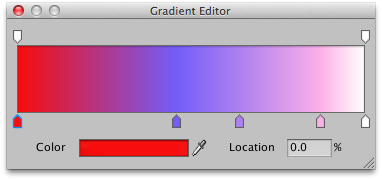
グラデーションバーの下部に沿って上向きの矢印が分岐点を示してます。これをクリックして分岐点を選択するとその値がカラーボックスに表示され、標準のカラーピッカーが開きます。新しい分岐点はグラデーションバーの中で作りたい色の位置の真下をクリックして作成することができます。それぞれの分岐点の位置はクリック&ドラッグするだけで変更することができ、分岐点は ctrl/cmd + delete で削除できます。
グラデーションバーの上にある下向きの矢印も分岐点ですが、それらはその点でのグラジエントのアルファ(透明度)に対応しています。デフォルトでは2つの分岐点が100%のアルファ(すなわち、完全に不透明)に設定されており、分岐点と同様に任意の数の分岐点を追加して編集することができます。
カーブ
カーブ は( X 軸上の)入力が変化する値に対する( Y 軸上の)応答を示す線グラフです。
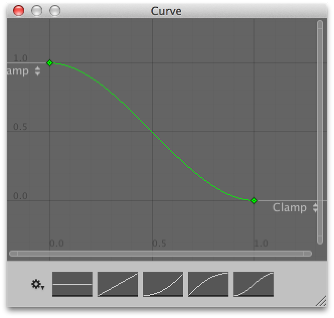
カーブは、特にアニメーションで、Unity 内のさまざまな状況で使用され、多くの種類の Option や tool を持っています。これらはマニュアルの 曲線の編集ページで説明されています。
配列
script で配列をパブリック変数としたとき、インスペクターでバリューエディターが表示され、その中で配列のサイズとその中の値やリファレンスの両方を編集できます。____
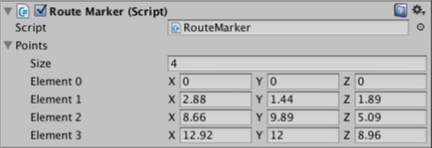
Size プロパティーを減少させると配列の終わりの値から削除されます。Sizeを大きくすると、現在の最後の値がコピーされ追加されたすべての新しい element に加えられます。これは、ほとんど同じ値の配列をセットアップする場合に便利です。最初の element を設定し、他のすべての element にコピーしサイズを変更することができます。
複数のオブジェクトを編集する
2 つ以上のオブジェクトを選択している場合、共通のコンポーネントはまとめて編集することができます。(つまり、ユーザーが指定した値は選択したすべてのオブジェクトにコピーされます)
プロパティーの値が選択したすべてのオブジェクトに対して同じである場合は、値が表示されます。それ以外の場合はダッシュが表示されます。すべて のオブジェクトに共通しているコンポーネントだけがインスペクターに表示されます。もし、どれか選択したオブジェクトが他のオブジェクト上に存在しないコンポーネントを持っていた場合、インスペクターにメッセージを表示します。プロパティーのコンテキストメニューには、(name label の上で右クリックして開いて)選択したコンポーネントのいずれかにその値を設定するオプションがあります。
注意:一度に複数のプレハブを選択しインスタンスを編集することができますが、Select,Revert,Apply ボタンが使用できなくなります。